题目内容
WPS Office Excel 使用VLOOKUP函数制作工资条
题目答案
例如,在表格中制作工资条,具体操作方法如下。
第1步打开文件,新建一个名为“工资条”的工作表,Sheet1工作表中的表头复制到“工资条”工作表中,并将标题修改为“工资条”,添加相应的边框线,在A3单元格输入第一个工号,如下图所示。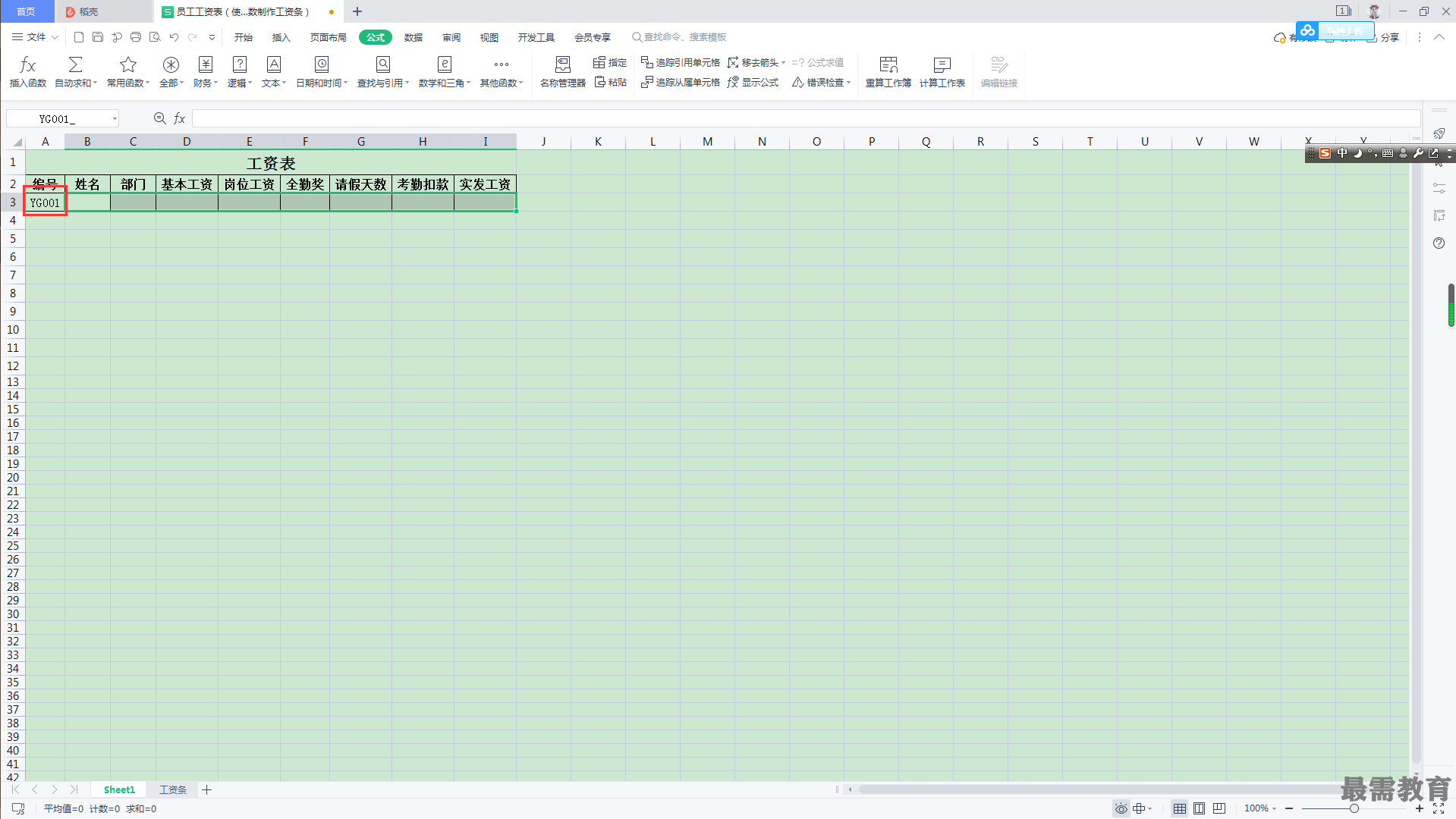
第2步➊切换到Sheet1工作表,选择工资表中的数据区域;❷单击[公式]选项卡[定义的名称]组中的[定义名称]按钮,如下图所示。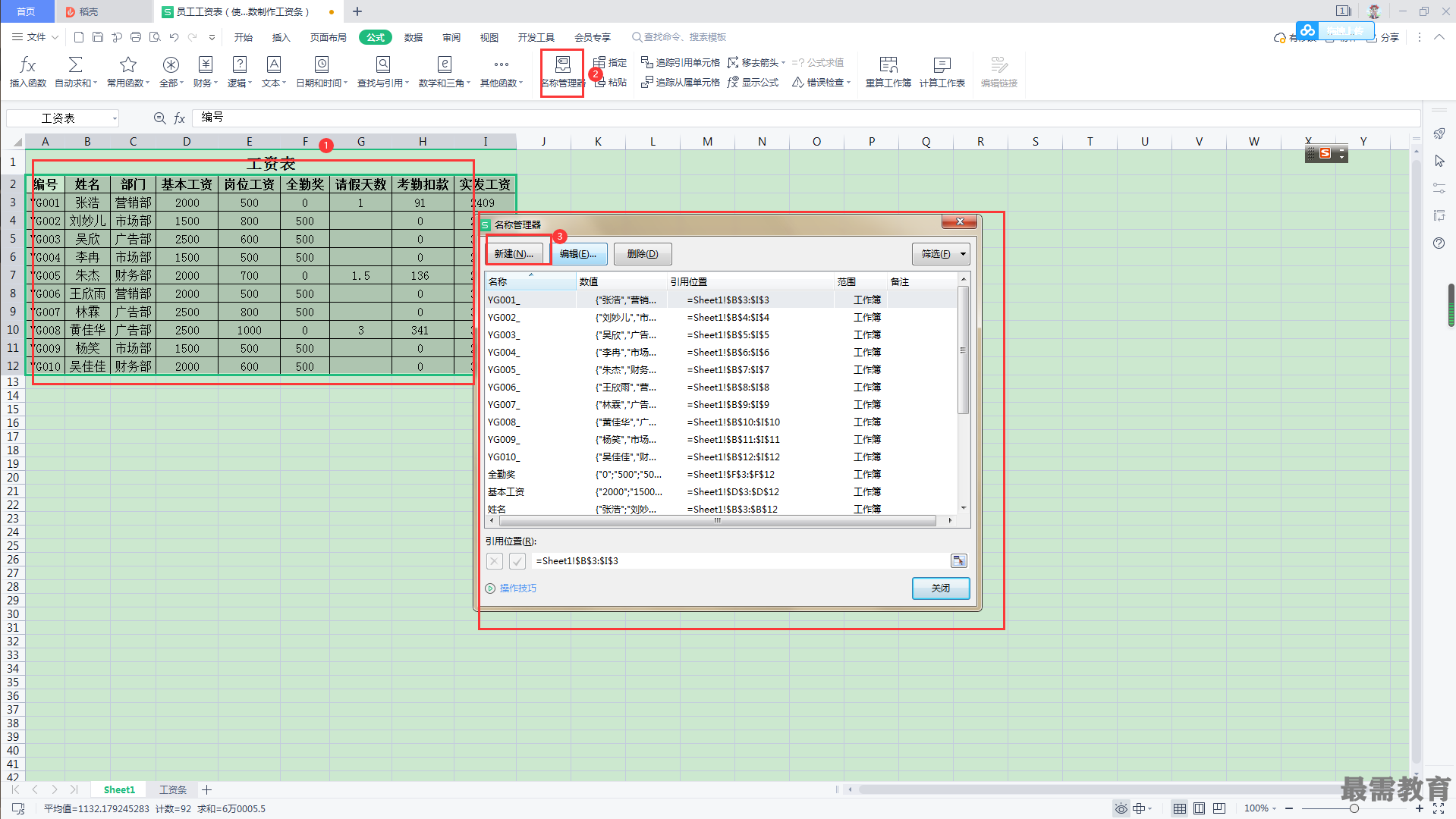
第3步➊弹出 [新建名称]对话框,在[名称]文本框中输入名称[工资表] ;❷单击[确定]按钮,如下图所示。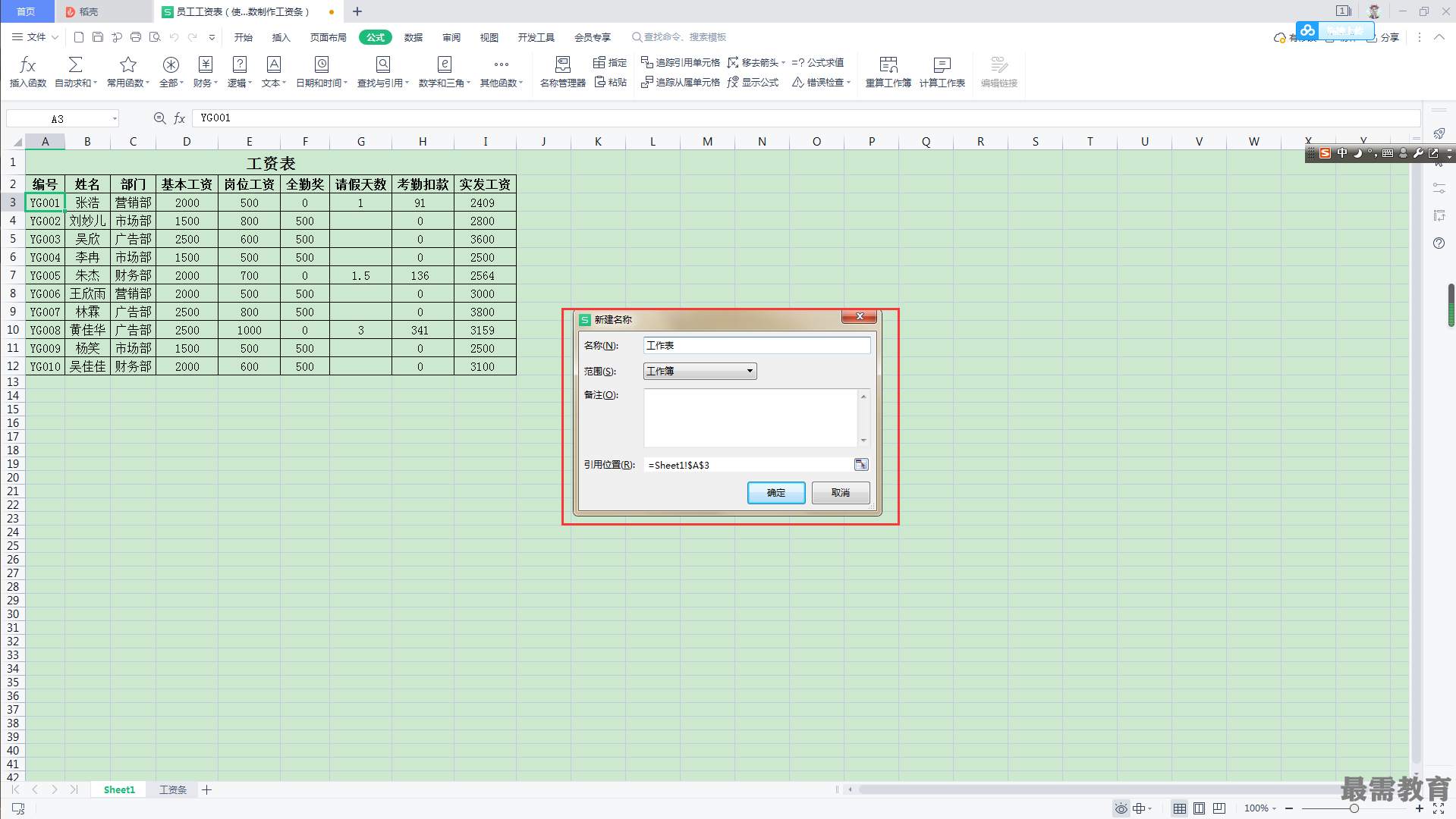
第4步切换到“工资条”工作表,选择B3单元格,输入函数“=VLOOKUP(A3,工资表,2,0)”,按Enter键即可在B3单元格中显示Sheet1工作表中与A3单元格相匹配的第2列内容,即员工名字,如下图所示。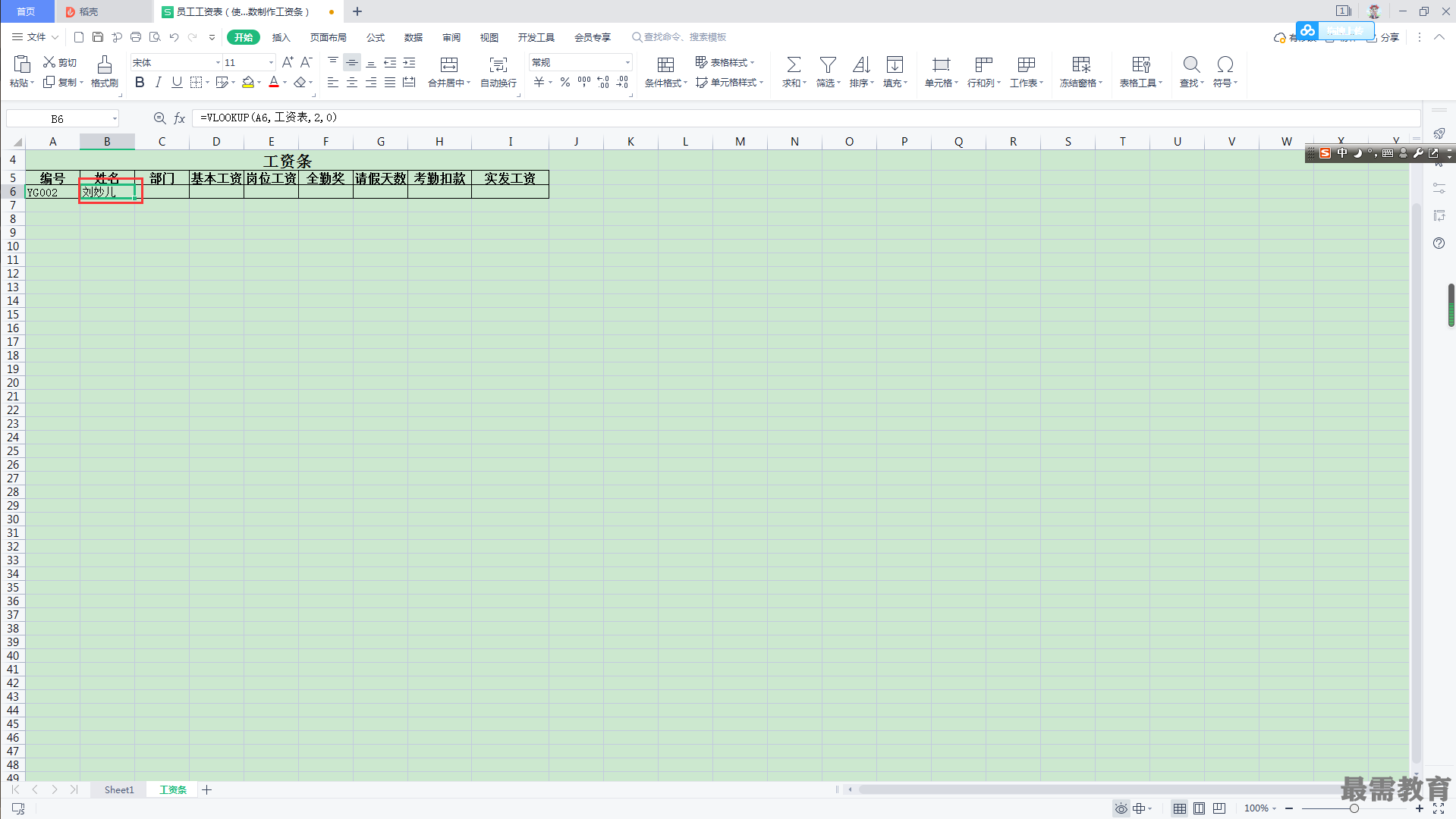
第5步在C3单元格中输入函数“=VL 0OKUP(A3,工资表,3,0)”,按Enter键,显示Sheet1工作表中第3列的内容,如下图所示。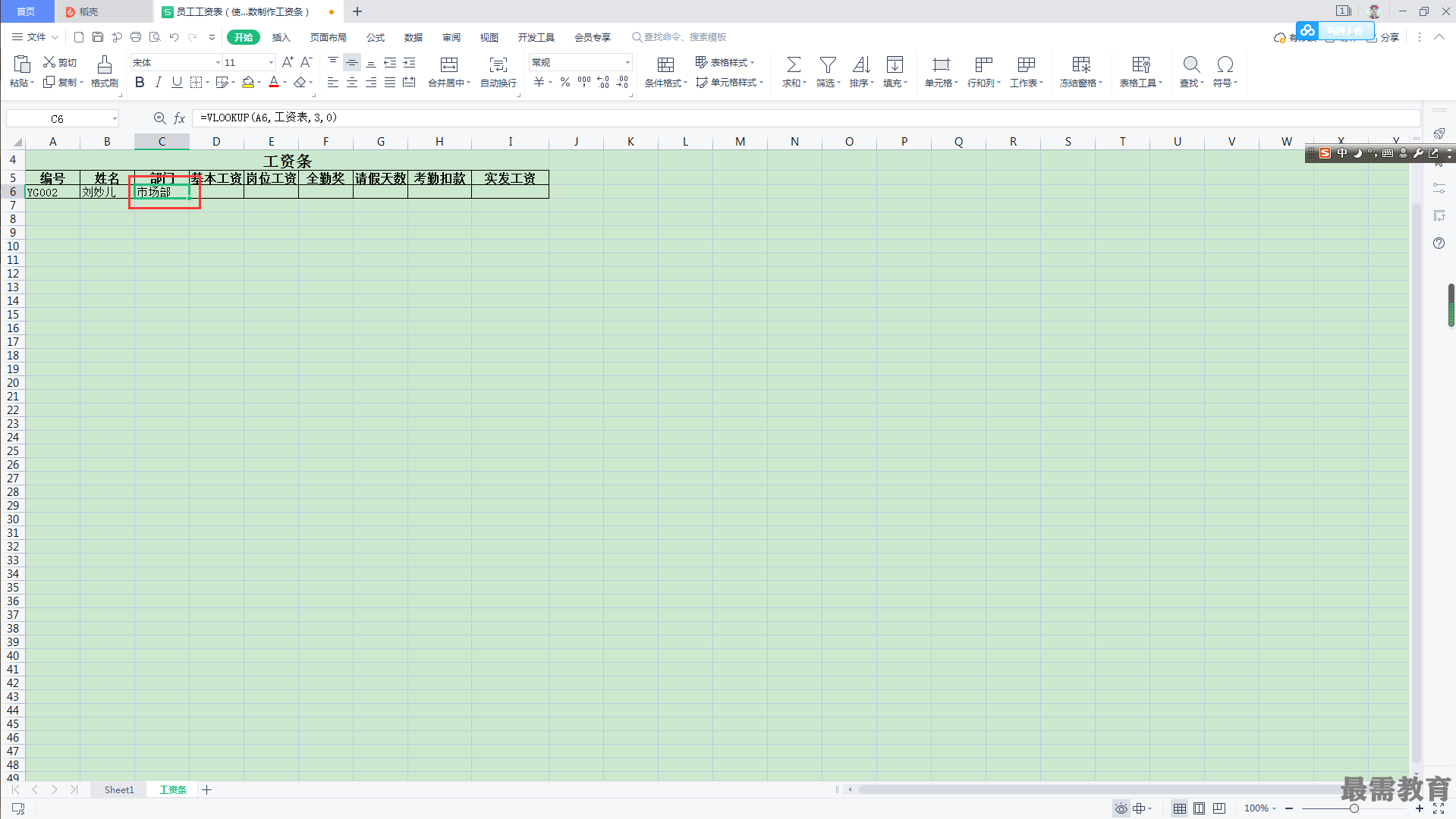
第6步参照上述操作方法, 在其他单元格中输入相应的函数,得到相匹配的值,本例中因为Sheet1工作表中将数字的小数位数设置为了0,因此[工资条]工作表中也要进行设置,如下图所示。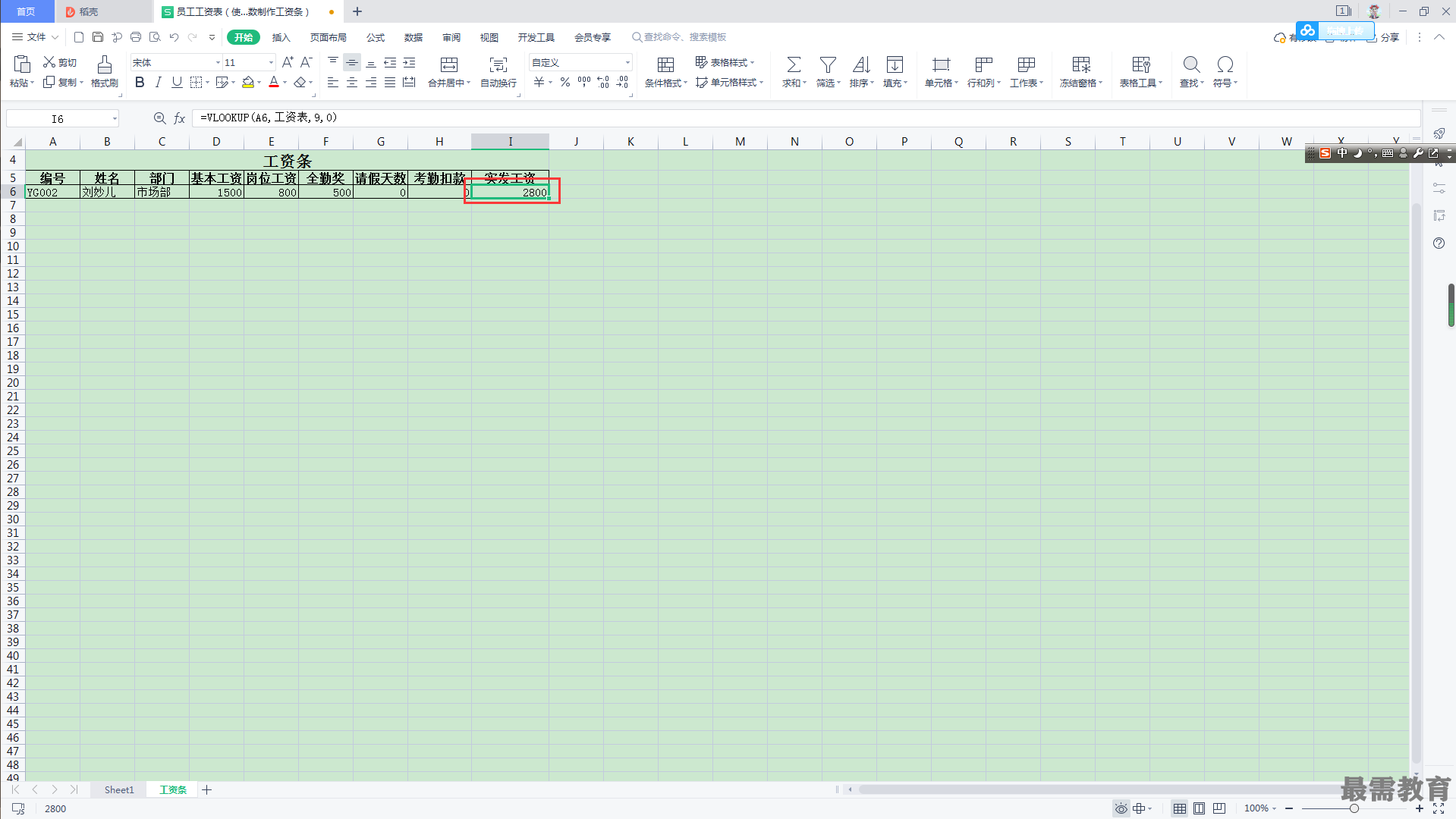
第7步选择单元格区域 A1:13,利用填充功能向下拖动,如下图所示。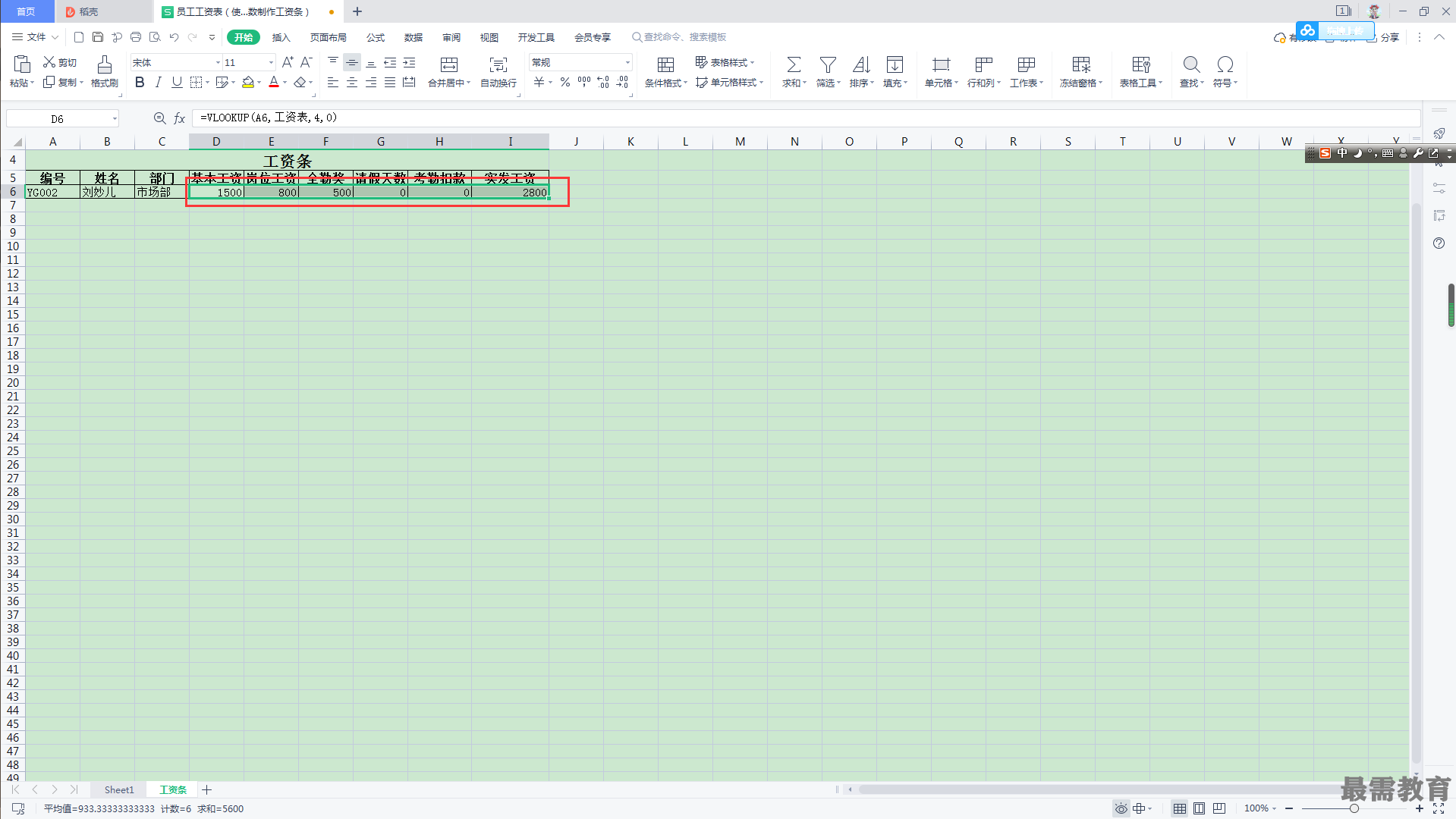
第8步拖动到合适位置后释放鼠标,即可完成工资条的制作,如下图所示。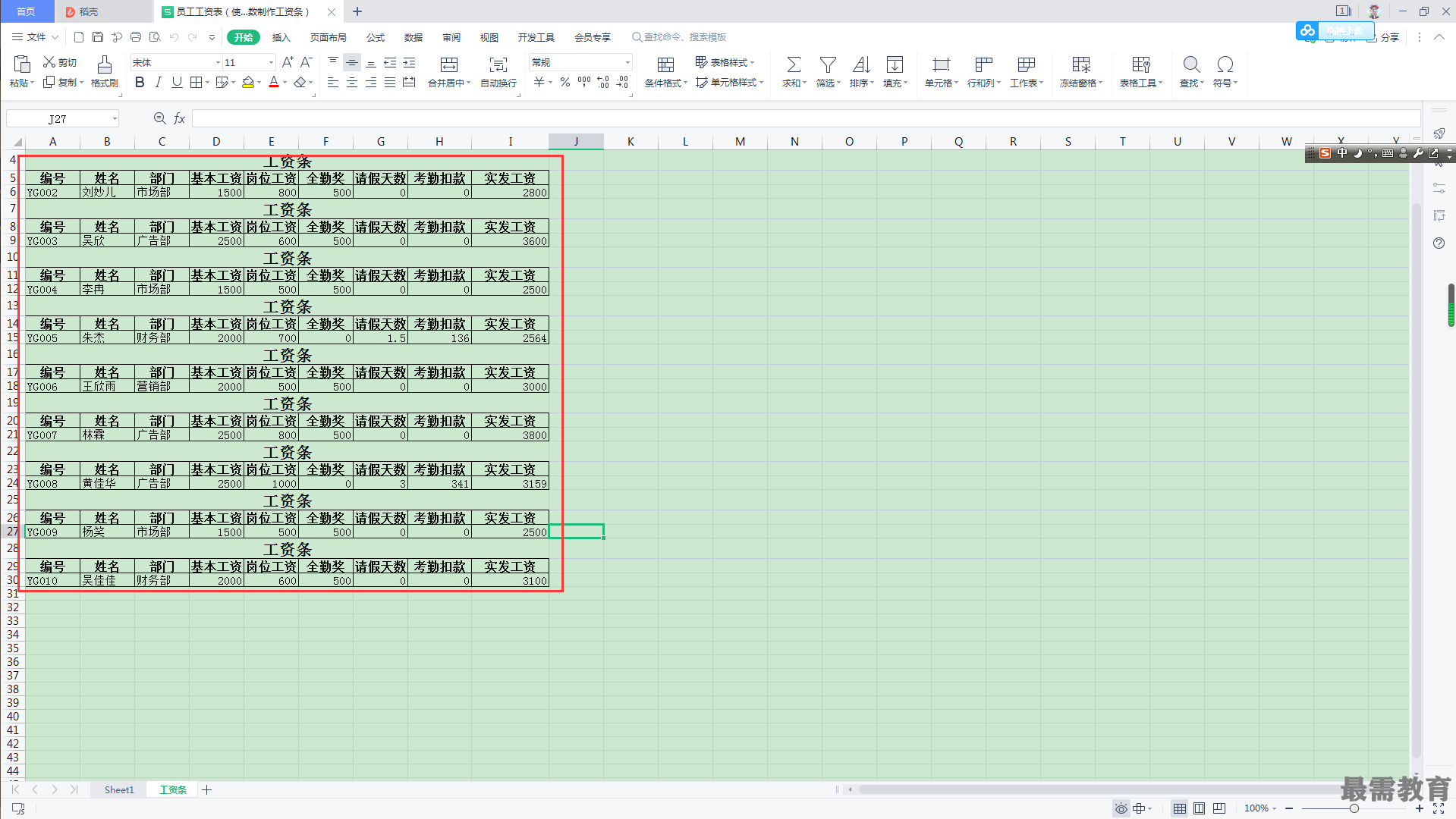




点击加载更多评论>>